Dünya çapında milyonlarca insan iş raporları ve veri analizi yapmak için her gün Microsoft Excel'i kullanıyor. Ne yazık ki bazen e-tablolarımızda profesyonelliğe zarar verebilecek sinir bozucu filigranlar her zaman bulunur. Filigranlar, görsellerin telif hakkını yasa dışı olarak istismar edilmekten koruyan tanımlanabilir bir desen veya metin olarak görülebilir. Uygulamaya bağlı olarak net sahiplik bilgileri gibi çeşitli avantajlar sağlar. Bu yazıda hızlı bir şekilde bunun yollarını tanıtacağız. filigranları Excel sayfalarından kaldırma. Hadi dalalım.
Bölüm 1. Excel'de Filigran Nasıl Kaldırılır
Peki bir filigranı Excel'den nasıl kaldırabilirim? Tamam, önce şunu bilmeniz gerekir: Excel filigran özelliği içermez, bu nedenle filigran, üstbilgilere ve altbilgilere resim veya metin eklediğinizde ve arka plan resmini ayarladığınızda oradadır. Şimdi her senaryoyla başa çıkmanın yollarını göstereceğiz.
1. Sayfa 1 Filigranını Kaldırma
Her şeyden önce, Excel'de aslında yazdırılmayan ancak sinir bozucu olan Sayfa 1 filigranı nasıl kaldırılacağını göstereceğiz.
Görünüm sekmesinde burada üç simge var. Normal, Sayfa Sonu Önizlemesi, ve Sayfa düzeni. Aynı 3 simge de sağ alt köşededir. Sadece geçiş yap Normal ve filigran kaybolacaktır.

2. Ortak Filigranı Kaldırma
Ancak filigran yapmanın başka bir yolu daha var. Ve bunu yalnızca yazdırdığınızda veya baskı önizlemesine gittiğinizde görebilirsiniz ve her sayfada görünür.
Aşama 1Bunlardan kurtulmak için sayfa düzeni sekmesine gidin. Daha sonra Sayfa Yapısı'nı açmak için iletişim kutusu başlatıcısına tıklayın.
Adım 2Üstbilgi / Altbilgi'ye gidin. Genellikle özel bir başlıktır. Ve bir yerlerde “&[Resim]” kelimesini göreceksiniz. Sil şunu.
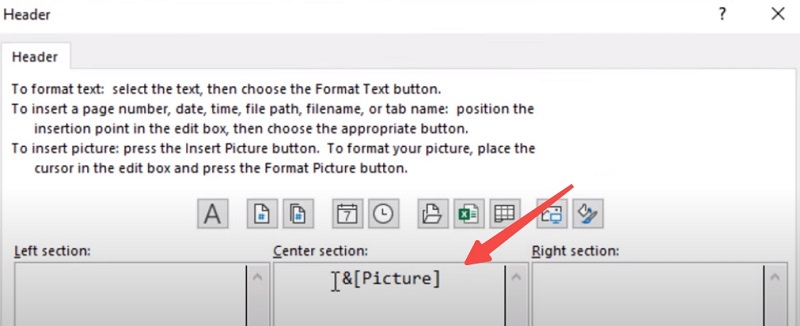
Aşama 3Ve şimdi bunu yaptığımızda Baskı Önizleme, filigran gitti.
Bir filigran görüyorsanız ancak yazdırdığınızda filigran orada değilse. Birisi Sayfa Düzeni'ne bir arka plan eklemiş olabilir. Sadece Arka Planı Sil'i seçin.
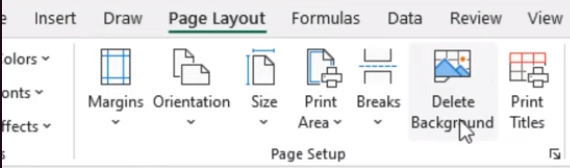
Bölüm 2. Excel'e Eklemeden Önce Resim Filigranı Nasıl Kaldırılır
Ancak yukarıda gösterdiğimiz yöntemler yalnızca e-tablolara gömülü filigranı kapatabilir veya arka planı tamamen kaldırabilir. Filigranı arka plan görüntüsünden kaldırmak ve böylece arka plan resmini e-tabloda sabit tutarak daha şık veya daha profesyonel görünmesini istiyorsanız ne olur?
Daha sonra bunu ücretsiz olarak yapmak için bazı üçüncü taraf araçlarını deneyebilirsiniz. Görüntü filigranını silmek için ideal aracı bulduk. AVAide Filigran Sökücü Çevredeki pikselleri analiz ederek filigranı etkili bir şekilde kaldırmak için akıllı algoritma kullanır. En son sürüm iyi bir yeteneğe sahiptir ve PNG, JPG, JPEG vb. gibi birden fazla formatta çalışabilir. Kullanımının ücretsiz olduğundan bahsetmiyorum bile. Sadece web sitesinde deneyebilirsiniz.
Aşama 1Web sitesine gidin. Filigranı kaldırmak istediğiniz resmi sürükleyebileceğiniz bir yükleme alanı göreceksiniz.
Adım 2Daha sonra görüntüde filigranın alanını işaretleyin. Sonra tıklayın Kaldırmak.
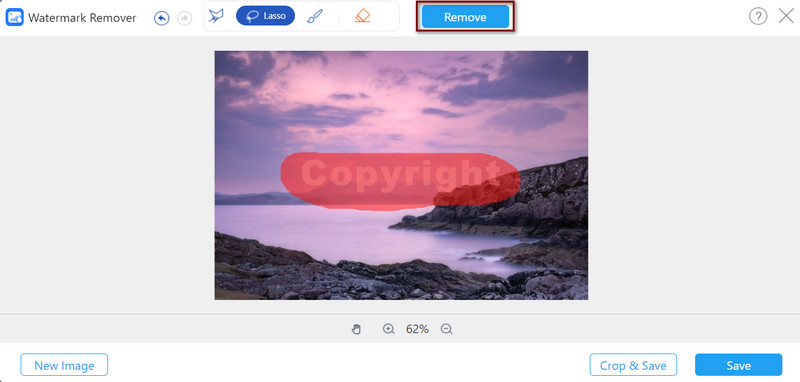
Aşama 3Filigranı otomatik olarak kaldıracaktır. Memnun kaldıysanız tıklayabilirsiniz Kaydetmek indirmek için.
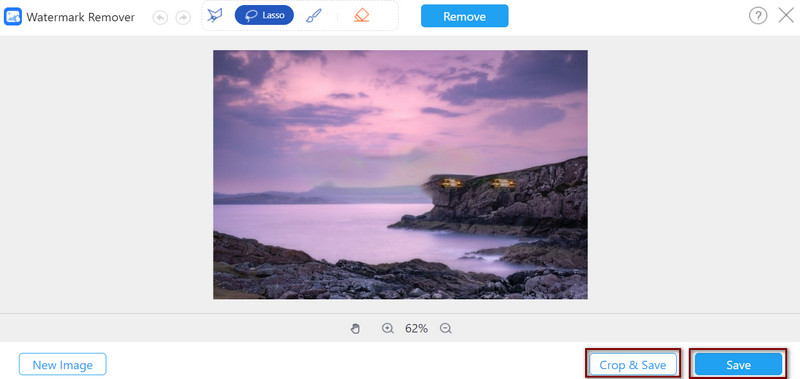
Bölüm 3. Excel Filigranlarını Kaldırmaya İlişkin İpuçları ve Püf Noktaları
1. Doğru yöntemi kullanın
Filigranı kolayca kaldırmak için öncelikle filigranın neden orada olduğunu anlamalısınız. Filigranların, görsellerin telif haklarını yasa dışı kullanıma karşı koruduğunu ve verileri yetkisiz kullanıma karşı korumanın günümüz dünyasında daha da önemli olduğunu hepimiz biliyoruz. Excel'de filigranlar genellikle belgenin durumunu belirtmek için kullanılır. Sanki taslak mı, yoksa gizli bir belge mi olduğunu gösterebilirmiş gibi. Ayrıca sayfa filigranları belgenin hangi sayfasında olduğunuzu belirlemenize yardımcı olabilir. Marka bilinirliğini artırmak için markaları öne çıkarmak için de kullanılabilirler.
Bu nedenle, hangi tür filigran olduğunu kontrol ettiğinizden emin olun ve farklı filigran türlerini karıştırıp yanlış yöntemi seçmeyin. Excel'de bir filigranı silmek istediğinizde doğru üstbilgi ve altbilgiyi düzenlediğinizden veya arka plan resmini sildiğinizden emin olun.
2. Kaydetmeyi unutmayın
Filigranın tamamen silindiğinden emin olmak için her zaman değişikliklerinizi kaydedin ve yazdırmadan önce baskı önizlemesini kontrol edin. Ve elbette, sayfadaki önemli verileri yanlışlıkla silmeyin.
3. Normal yöntem işe yaramazsa VBA'yı kullanın
Yukarıdaki yöntemler işe yaramadıysa ve programlama konusunda iyiyseniz Visual Basic for Applications'ı (VBA) kullanmayı deneyebilirsiniz. Temel VBA programlama bilgisine sahipseniz. Aşağıdaki kodla deneyebilirsiniz.
Alt KaldırFiligran()
wSheet'i Çalışma Sayfası Olarak Karart
Çalışma Sayfalarındaki Her wSheet İçin
wSheet.PageSetup ile
.CenterHeader = “”
.SağBaşlık = “”
.LeftHeader = “”
.CenterFooter = “”
.RightFooter = “”
İle bitmek
Sonraki wSheet
Son Alt
Bölüm 4. Excel'deki Filigranlar hakkında SSS
Excel'e filigran nasıl eklenir?
Ekle sekmesine tıklayın ve Metin bölümüne gidin ve Üstbilgi ve Altbilgi simgesine tıklayın. Resimleri filigran olarak eklemek için Resim simgesine tıklayın.
Excel'de birden fazla boş veya boş satırı hızlı bir şekilde nasıl kaldırabilirim?
Boş satırları kaldırmak istediğiniz aralığı seçerek kaldırabilirsiniz. Daha sonra Özele Git ve Boşlukları Kontrol Et'i seçin. Bundan sonra Giriş sekmesine gidin ve Hücreler grubundan Sil > Sayfa Satırlarını Sil'i seçin.
Excel'deki kopyalar nasıl kaldırılır?
Koşullu Biçimlendirme > Hücre Kurallarını Vurgula > Değerleri Çoğalt'ı seçin. Ardından bu değerleri filtreleyin ve silin. Veya yinelenenlerin doğrudan kaldırılmasına yardımcı olabilecek Veri > Yinelenenleri Kaldır'ı seçebilirsiniz.
Bunlar Excel'deki filigranları kaldırmanın yollarıdır. Lütfen Excel'de ne tür filigranlar için hangi yöntemin kullanıldığını her zaman aklınızda bulundurun. Görüntü filigranlarını kaldırmak istiyorsanız denemekten çekinmeyin AVAide Filigran Sökücü. Bu yöntemleri denemekten çekinmeyin ve isterseniz geri bildiriminizi bize bildirin. Excel'deki filigranı hızlı bir şekilde kaldırın. Sonuna kadar okuduğunuz için teşekkürler!

Kalite kaybı olmadan fotoğraflarınızdaki sinir bozucu filigranlardan ve istenmeyen nesnelerden kolayca kurtulun.
ŞİMDİ DENE



